Rask Tips: Hvordan Se Kjøpshistorikken din på Google Play

Se vår Google Play Kjøpshistorikk ved å følge disse nybegynnervennlige trinnene for å holde apputgiftene dine under kontroll.
Tekststyling kan være en viktig personlig preferanse som gjør siden lettere å lese for deg. Med e-posttekst brukes denne stilen vanligvis også av mottakeren, der den støttes. Dette lar deg dele noen av stylingpreferansene dine og brukes ofte til bedriftens merkevareformål.
I Gmail kan du velge standard tekststil i innstillingene. For å få tilgang til innstillingene, klikk på tannhjulikonet øverst til høyre, og klikk deretter "Se alle innstillinger".

Klikk på tannhjulikonet og deretter "Se alle innstillinger".
Du kan finne tekstformateringsalternativene i fanen "Generelt" i Gmails innstillinger, oppført i delen "Standard tekststil". Alternativene du kan konfigurere er skrifttype, tekststørrelse og tekstfarge.
Det er elleve forskjellige fonter å velge mellom med en rimelig spredning av stiler. Det er fire tekststørrelser å velge mellom med både mindre og større enn standardalternativene. Det er sekstifire forskjellige tekstfargealternativer å velge mellom fra en fargegane.
Hver endring du gjør kan sees i sanntid på linjen rett under som sier: "Slik vil brødteksten din se ut". Dette lar deg se nøyaktig hvordan e-postteksten din vil se ut før du forplikter deg til endringen. Hvis du bestemmer deg for at du ikke liker endringene og ønsker å stille tekstutseendet tilbake til standard ved å klikke på "T"-symbolet med en diagonal linje gjennom det, rett til høyre for fargevalgikonet. Når du har gjort alle endringene du vil, må du bla til bunnen av siden og klikke på "Lagre endringer" for at endringene skal brukes.
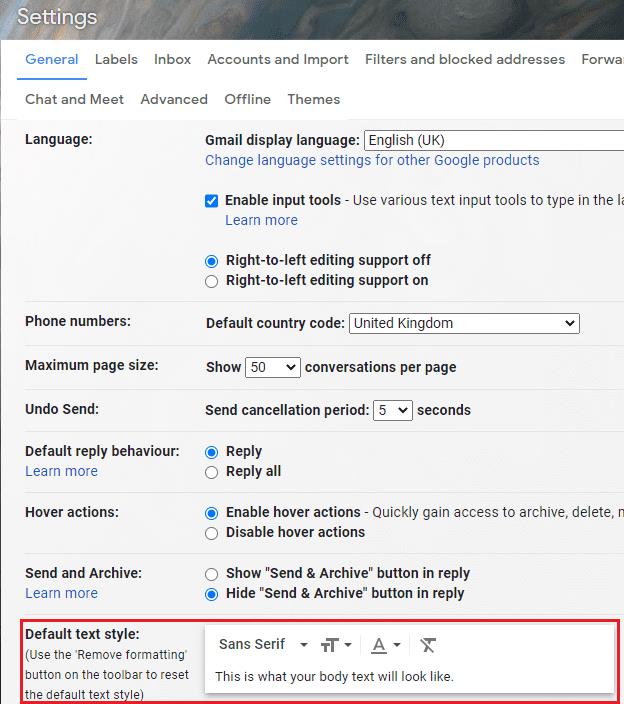
Tekstformatinnstillingene finner du i delen "Standard tekststil". Fra venstre til høyre kan du konfigurere skrifttype, størrelse og farge på tekst, eller la formateringen tilbakestilles til standardinnstillingene.
Tips: Disse innstillingene gjelder kun for e-poster du skriver, de påvirker ikke e-poster du mottar eller brukergrensesnittet.
Se vår Google Play Kjøpshistorikk ved å følge disse nybegynnervennlige trinnene for å holde apputgiftene dine under kontroll.
Ha det moro i Zoom-møtene dine med noen morsomme filtre du kan prøve. Legg til en glorie eller se ut som en enhjørning i Zoom-møtene dine med disse morsomme filtrene.
Lær hvordan du fremhever tekst med farge i Google Slides-appen med denne trinn-for-trinn-veiledningen for mobil og datamaskin.
Samsung Galaxy Z Fold 5, med sitt innovative foldbare design og banebrytende teknologi, tilbyr ulike måter å koble til en PC. Enten du ønsker
Du har kanskje ikke alltid tenkt over det, men en av de mest utbredte funksjonene på en smarttelefon er muligheten til å ta et skjermbilde. Over tid har metode for å ta skjermbilder utviklet seg av ulike grunner, enten ved tillegg eller fjerning av fysiske knapper eller innføring av nye programvarefunksjoner.
Se hvor enkelt det er å legge til en ny WhatsApp-kontakt ved hjelp av din tilpassede QR-kode for å spare tid og lagre kontakter som en proff.
Lær å forkorte tiden du bruker på PowerPoint-filer ved å lære disse viktige hurtigtastene for PowerPoint.
Bruk Gmail som en sikkerhetskopi for personlig eller profesjonell Outlook-e-post? Lær hvordan du eksporterer kontakter fra Outlook til Gmail for å sikkerhetskopiere kontakter.
Denne guiden viser deg hvordan du sletter bilder og videoer fra Facebook ved hjelp av PC, Android eller iOS-enhet.
For å slutte å se innlegg fra Facebook-grupper, gå til den gruppens side, og klikk på Flere alternativer. Velg deretter Følg ikke lenger gruppe.







